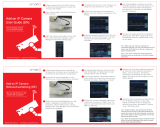Seite wird geladen ...

MS-N1009-UT
FA00425M04
MANUALE DI CONFIGURAZIONE E USO
NETWORK VIDEO RECORDER
English
EN
Français
FR
Deutsch
DE

Pag. 3 - Codice manuale FA00425-IT - ver. 1 - 04/2016 - © Came S.p.A. - I contenuti del manuale sono da ritenersi suscettibili di modifica in qualsiasi momento senza obbligo di preavviso.
Pag. 2 - Codice manuale FA00425-IT - ver. 1 - 04/2016 - © Came S.p.A. - I contenuti del manuale sono da ritenersi suscettibili di modifica in qualsiasi momento senza obbligo di preavviso.
NOTE DI INSTALLAZIONE
Prima di utilizzare il videoregistratore di rete, prendere nota di quanto segue:
• Tenere i liquidi lontano dal videoregistratore.
• Sistemare il videoregistratore in un ambiente ben ventilato.
• Verificare che i valori di umidità e temperatura ambiente rientrino nei limiti ammessi dal
videoregistratore.
• Umidità e accumulo di polvere sulla scheda elettronica del videoregistratore possono
provocare un cortocircuito; spolverare regolarmente scheda elettronica, connettore,
involucro e ventola con una spazzola adeguata.
• La scorretta sostituzione della batteria può creare un pericolo di esplosione. La
sostituzione della batteria non deve essere eettuata dagli utenti e la batteria di ricambio
deve essere di tipo uguale o equivalente.
• ☞ Le apparecchiature trattate in questo manuale sono i videoregistratori serie MS-
N1000.
Funzioni principali del prodotto
Informazioni di base
• La gamma di videoregistratori Milesight - incluse le Serie MS-N1000 e può essere
collegata a tutte le telecamere IP che supportano il protocollo ONVIF.
Sorveglianza
• Uscita video HDMI, funzioni separate di visualizzazione in tempo reale e riproduzione
• Compatibilità con display UHD HDMI con risoluzione massima di 3840*2160 (solo NVR
serie UT).
• 1/4/8/9/16 immagini di visualizzazione in tempo reale, con sequenza dei canali regolabile.
• Menu rapido di visualizzazione in tempo reale.
• Sequenze di gruppo in tempo reale, richiamo manuale e sequenza automatica con
intervallo regolabile.
• Rilevamento di movimento e avviso di perdita del segnale video.
• Supporto di vari protocolli PTZ, preset PTZ e sequenze automatiche.
• Ingrandimento della zona centrale dell'immagine agendo con il mouse su qualsiasi zona.
• Maschera privacy
• Configurazione OSD titolo e data.
Gestione HDD
• Supporto tecnologia S.M.A.R.T.

Pag. 3 - Codice manuale FA00425-IT - ver. 1 - 04/2016 - © Came S.p.A. - I contenuti del manuale sono da ritenersi suscettibili di modifica in qualsiasi momento senza obbligo di preavviso.
Pag. 2 - Codice manuale FA00425-IT - ver. 1 - 04/2016 - © Came S.p.A. - I contenuti del manuale sono da ritenersi suscettibili di modifica in qualsiasi momento senza obbligo di preavviso.
Registrazione/snapshot e riproduzione
• Programmazione giorni festivi.
• Modalità di registrazione con funzione di sovrascrittura e senza.
• Supporto di diversi tipi di registrazione, tra cui fascia oraria, allarme, rilevamento di
movimento, movimento o allarme, movimento e allarme, ecc.
• Supporto di 12 periodi di registrazione con tipi di registrazione separati.
• Preregistrazione e postregistrazione per rilevamento movimento o snapshot, registrazione
allarme o snapshot, registrazione movimento e allarme, registrazione movimento o
allarme; preregistrazione manuale e per fascia oraria.
• Supporto registrazione locale/snapshot.
• Funzione di zoom digitale sulle aree desiderate in riproduzione.
• Riproduzione dei dati video.
• Funzioni di pausa, riproduzione veloce, riproduzione lenta, salto avanti e salto indietro
durante la riproduzione, barra di avanzamento gestibile con il mouse.
• Snapshot manuali.
Backup
• Backup su porta USB.
• Backup in formato FAT32
• Manutenzione e gestione dei dispositivi di backup.
Allarmi ed eccezioni
• Allarme di perdita del segnale video.
• Configurazione rilevamento di movimento e allarme
• Allarmi di rete scollegata/HDD pieno/mancata registrazione/errore HDD
• Diversi tipi di segnalazione degli allarmi (segnale acustico, invio di e-mail, rilevamento di
movimento, relè on/o).
Altre funzioni
• Gestione utenti multilivello - l'amministratore può creare diversi utenti con diritti di
accesso dierenti.
• Attivazione e tacitazione manuale degli allarmi.
• Operazioni di importazione/esportazione delle informazioni configurate.
Rete
• Unicast e multicast; TCP, UDP ed RTP per unicast.
• Operazioni remote di ricerca, riproduzione e download di file video; ripresa dal punto di
interruzione.
• Acquisizione e configurazione a distanza dei parametri; importazione ed esportazione a
distanza dei parametri dei dispositivi.

Pag. 5 - Codice manuale FA00425-IT - ver. 1 - 04/2016 - © Came S.p.A. - I contenuti del manuale sono da ritenersi suscettibili di modifica in qualsiasi momento senza obbligo di preavviso.
Pag. 4 - Codice manuale FA00425-IT - ver. 1 - 04/2016 - © Came S.p.A. - I contenuti del manuale sono da ritenersi suscettibili di modifica in qualsiasi momento senza obbligo di preavviso.
• Accesso remoto P2P.
• Acquisizione remota di stato dei dispositivi, registro di sistema e stato allarmi.
• Comandi a distanza.
• Manutenzione a distanza del sistema per le operazioni di formattazione hard disk,
aggiornamento, riavvio, ecc.
• Upload di allarmi ed eccezioni sull'host remoto.
• Avvio e arresto manuale della registrazione a distanza.
• Avvio e arresto manuale dell'uscita allarmi a distanza.
• Acquisizione remota di immagini BMP.
• Controllo remoto PTZ
• Server web integrato
Modello
MS-N1009-UT
Ingresso video/
audio
Ingresso video di rete 9
Flusso dati max. 45Mbps
Ingresso audio di rete 9
Ingresso audio analogico -
Uscita video/
audio
Uscita HDMI 1
Uscita VGA -
Uscita audio -
Anteprima sincrona
/
Riproduzione sincrona
30fps@D1 9
30fps@720P 9
30fps@1080P 4
20fps@3MP 1
8fps@5MP 1
30fps@2160P 1

Pag. 5 - Codice manuale FA00425-IT - ver. 1 - 04/2016 - © Came S.p.A. - I contenuti del manuale sono da ritenersi suscettibili di modifica in qualsiasi momento senza obbligo di preavviso.
Pag. 4 - Codice manuale FA00425-IT - ver. 1 - 04/2016 - © Came S.p.A. - I contenuti del manuale sono da ritenersi suscettibili di modifica in qualsiasi momento senza obbligo di preavviso.
Modello
MS-N1009-UT
Compressione
video/audio
Compressione video H.265(HEVC)/H.264
Risoluzione in registrazione
3MP(UHD-2160P)/5M-
P/3MP/1080P/
UXGA/720P/VGA/D1/
CIF/QCIF
Registrazione sincrona max. 9*2160P
Memoria
SATA
2 HDD SATA da 2.5“
4TB max. con 2TB
ognuno
Memoria esterna -
Capacità Fino a 2TB ogni HDD
Interfaccia
USB 2*USB 2.0
Ingresso/uscita allarmi -

Pag. 7 - Codice manuale FA00425-IT - ver. 1 - 04/2016 - © Came S.p.A. - I contenuti del manuale sono da ritenersi suscettibili di modifica in qualsiasi momento senza obbligo di preavviso.
Pag. 6 - Codice manuale FA00425-IT - ver. 1 - 04/2016 - © Came S.p.A. - I contenuti del manuale sono da ritenersi suscettibili di modifica in qualsiasi momento senza obbligo di preavviso.
OPERAZIONI LOCALI
Procedura guidata di configurazione
Di default, la procedura guidata di configurazione inizia subito dopo l'accensione del
videoregistratore. La procedura guidata di configurazione aiuta a impostare alcuni valori
indispensabili a garantire il corretto funzionamento del dispositivo. È possibile scegliere se
abilitare la procedura guidata all'avvio del dispositivo.
Per la configurazione, procedere come segue:
HARDWARE
Funzionamento di pulsanti e indicatori
Serie MS-N1000: MS-N1009-UT

Pag. 7 - Codice manuale FA00425-IT - ver. 1 - 04/2016 - © Came S.p.A. - I contenuti del manuale sono da ritenersi suscettibili di modifica in qualsiasi momento senza obbligo di preavviso.
Pag. 6 - Codice manuale FA00425-IT - ver. 1 - 04/2016 - © Came S.p.A. - I contenuti del manuale sono da ritenersi suscettibili di modifica in qualsiasi momento senza obbligo di preavviso.
Passo 2. Impostazione di data e ora
Selezionare il fuso orario (Time Zone) e il formato della data (Date Format) oppure inserire
data e ora manualmente.
Passo 1. Inserire nome utente e password (nome utente predefinito ‘admin’,
password ‘ms1234’)
Se si desidera modificare la password admin, inserire la nuova password.
Passo 3. Impostazioni di rete
Inserire indirizzo IP (IP Address), maschera di sottorete (Subnet Mask), Gateway e server DNS
preferenziale (Preferred DNS Server).

ⓐ
Pag. 9 - Codice manuale FA00425-IT - ver. 1 - 04/2016 - © Came S.p.A. - I contenuti del manuale sono da ritenersi suscettibili di modifica in qualsiasi momento senza obbligo di preavviso.
Pag. 8 - Codice manuale FA00425-IT - ver. 1 - 04/2016 - © Came S.p.A. - I contenuti del manuale sono da ritenersi suscettibili di modifica in qualsiasi momento senza obbligo di preavviso.
Passo 4. Accesso
Inserire nome utente e password.
Riproduzione video
La riproduzione può avvenire in base al tempo registrato. Riproduzione dei file registrati nel
periodo di tempo specificato; supporto della riproduzione sincrona di diversi canali.
Passo 1. Accedere all'interfaccia di riproduzione video illustrata in figura ⓐ
seguendo il percorso Main menu → Playback .
Riproduzione
Riproduzione e backup dei file registrati nel periodo di tempo specificato.

Pag. 9 - Codice manuale FA00425-IT - ver. 1 - 04/2016 - © Came S.p.A. - I contenuti del manuale sono da ritenersi suscettibili di modifica in qualsiasi momento senza obbligo di preavviso.
Pag. 8 - Codice manuale FA00425-IT - ver. 1 - 04/2016 - © Came S.p.A. - I contenuti del manuale sono da ritenersi suscettibili di modifica in qualsiasi momento senza obbligo di preavviso.
Selezionare il canale e il layout di riproduzione. Cliccare sulla data evidenziata in rosso
quando ci sono file registrati nei canali selezionati (tipo e dati di registrazione verranno
visualizzati come illustrato di seguito) e cliccare su per avviare la riproduzione.
Nota:
1. Il giorno evidenziato in rosso contiene file di registrazione; selezionare questa data per
iniziare la riproduzione.
2. È possibile selezionare fino a 16 canali da riprodurre in modo sincrono.
Descrizione della barra degli strumenti di riproduzione video
La barra degli strumenti può visualizzare registrazioni multievento e mostrare il tipo di evento
che si è verificato in un determinato periodo di registrazione. Il significato simbolico di ogni
colore è quello spiegato di seguito:
Blu—Fascia oraria Verde --- Movimento
Rosso --- Allarme Nero --- Emergenza
Nella barra sopra illustrata, ad esempio, è evidente che nel periodo di registrazione definito
si sono verificati eventi legati al movimento e alla fascia oraria.

Pag. 11 - Codice manuale FA00425-IT - ver. 1 - 04/2016 - © Came S.p.A. - I contenuti del manuale sono da ritenersi suscettibili di modifica in qualsiasi momento senza obbligo di preavviso.
Pag. 10 - Codice manuale FA00425-IT - ver. 1 - 04/2016 - © Came S.p.A. - I contenuti del manuale sono da ritenersi suscettibili di modifica in qualsiasi momento senza obbligo di preavviso.
Riavvolgimento
Stop
Riproduzione
Pausa
Salto indietro
Salto avanti
Indietro veloce
Avanti veloce
4 camere precedenti
4 camere successive
Timeline indietro
Timeline avanti
Ingrandimento timeline
Riduzione timeline
Timeline
Posizione di riproduzione
Inizio taglio timeline
Fine taglio timeline
Audio On
Audio O
Istantanea
Backup
Backup dei file video
I file registrati possono essere salvati su vari dispositivi come, ad esempio, chiavette USB,
HDD USB, masterizzatori USB, masterizzatori di CD/DVD ed eSATA, ecc.
Passo 1. Accedere all'interfaccia di riproduzione video cliccando su Main.
Legenda

Pag. 11 - Codice manuale FA00425-IT - ver. 1 - 04/2016 - © Came S.p.A. - I contenuti del manuale sono da ritenersi suscettibili di modifica in qualsiasi momento senza obbligo di preavviso.
Pag. 10 - Codice manuale FA00425-IT - ver. 1 - 04/2016 - © Came S.p.A. - I contenuti del manuale sono da ritenersi suscettibili di modifica in qualsiasi momento senza obbligo di preavviso.
Passo 2. Selezionare i file registrati per il backup
Selezionare il canale e la data per cui si desidera eettuare il backup, l'ora di inizio sulla
timeline e cliccare su ; l'icona si trasforma in a significare l'inizio del taglio.
Selezionare l'ora finale sulla timeline e cliccare su ; l'icona si trasforma in , a
significare la fine del taglio.
Passo 3. Cliccando su si accede all'interfaccia di backup; selezionare il
supporto di backup e cliccare su [Backup].
Passo 4. La finestra contestuale invita ad aspettare: Please wait…
Passo 5. Una volta esportati tutti i file di backup, viene visualizzato il messaggio
‘Backup Success’ (operazione riuscita).

Pag. 13 - Codice manuale FA00425-IT - ver. 1 - 04/2016 - © Came S.p.A. - I contenuti del manuale sono da ritenersi suscettibili di modifica in qualsiasi momento senza obbligo di preavviso.
Pag. 12 - Codice manuale FA00425-IT - ver. 1 - 04/2016 - © Came S.p.A. - I contenuti del manuale sono da ritenersi suscettibili di modifica in qualsiasi momento senza obbligo di preavviso.
Impostazioni della telecamera
Prima della configurazione, verificare che il dispositivo IP sia collegato alla stessa rete del
videoregistratore e che le impostazioni di rete del videoregistratore siano corrette.
Gestione della telecamera
Passo 1. Accedere all'interfaccia di gestione delle telecamere seguendo il percorso Main
menu → Camera → Camera Management.
Passo 2. Aggiungere il canale IP
Metodo 1. Aggiungere il canale IP nell'interfaccia di ricerca della telecamera
1. Accedere all'interfaccia di ricerca della telecamera seguendo il percorso Main menu →
Camera → Camera to Search.
2. Cliccare sul pulsante [Search] per cercare rapidamente i dispositivi IP che supportano
ONVIF sullo stesso segmento di rete del videoregistratore.

Pag. 13 - Codice manuale FA00425-IT - ver. 1 - 04/2016 - © Came S.p.A. - I contenuti del manuale sono da ritenersi suscettibili di modifica in qualsiasi momento senza obbligo di preavviso.
Pag. 12 - Codice manuale FA00425-IT - ver. 1 - 04/2016 - © Came S.p.A. - I contenuti del manuale sono da ritenersi suscettibili di modifica in qualsiasi momento senza obbligo di preavviso.
3. Cliccare due volte sul canale, inserire la password e cliccare sul pulsante [Add].
Oppure selezionare un gruppo di telecamere IP con la stessa password.

Pag. 15 - Codice manuale FA00425-IT - ver. 1 - 04/2016 - © Came S.p.A. - I contenuti del manuale sono da ritenersi suscettibili di modifica in qualsiasi momento senza obbligo di preavviso.
Pag. 14 - Codice manuale FA00425-IT - ver. 1 - 04/2016 - © Came S.p.A. - I contenuti del manuale sono da ritenersi suscettibili di modifica in qualsiasi momento senza obbligo di preavviso.
Metodo 2. Aggiungere il canale IP nell'interfaccia di gestione della telecamera
1. Accedere al menu di gestione delle telecamere seguendo il percorso Main menu →
Camera → Camera to Management
2. Accedere alla pagina degli attributi di ‘IP Channel’ e selezionare un canale inattivo
compilando tutti i dati e cliccare sul pulsante [Add].
Ci sono 3 modi di aggiungere una telecamera:
1.ONVIF: se si seleziona questo protocollo, è possibile aggiungere qualunque telecamera
IP compatibile ONVIF. I formati in dettaglio sono riportati in figura ⓑ;
2.RTSP: è possibile aggiungere qualunque telecamera IP che utilizza il protocollo RTSP per
la gestione dei flussi video.
È necessario selezionare 554 per la porta e inserire il "resource path" per la telecamera.
Per il dispositivo Milesight, ad esempio, il flusso principale del percorso risorse è “/main” e
il flusso secondario è “/sub”.
I dettagli sull'aggiunta del formato sono riportati in figura ⓒ;
3. MILESIGHT: se la telecamera IP è un dispositivo Milesight è possibile selezionare questo
protocollo per aggiungere le telecamere. I formati in dettaglio sono riportati in figura ⓓ.

Pag. 15 - Codice manuale FA00425-IT - ver. 1 - 04/2016 - © Came S.p.A. - I contenuti del manuale sono da ritenersi suscettibili di modifica in qualsiasi momento senza obbligo di preavviso.
Pag. 14 - Codice manuale FA00425-IT - ver. 1 - 04/2016 - © Came S.p.A. - I contenuti del manuale sono da ritenersi suscettibili di modifica in qualsiasi momento senza obbligo di preavviso.
ⓑ
ⓒ
ⓓ

Pag. 17 - Codice manuale FA00425-IT - ver. 1 - 04/2016 - © Came S.p.A. - I contenuti del manuale sono da ritenersi suscettibili di modifica in qualsiasi momento senza obbligo di preavviso.
Pag. 16 - Codice manuale FA00425-IT - ver. 1 - 04/2016 - © Came S.p.A. - I contenuti del manuale sono da ritenersi suscettibili di modifica in qualsiasi momento senza obbligo di preavviso.
Passo 3. Controllare lo stato della connessione
Dopo l'aggiunta dei canali IP, cliccare sul pulsante [Refresh]; lo [state] verrà visualizzato
come [connected]. In caso contrario, è necessario controllare se la rete è collegata o se
nome utente e password sono corretti.
Passo 4. Configurare il canale IP
1. Dopo aver aggiunto il canale, cliccare su
o cliccare due volte sul canale per riaccedere
alle informazioni sul canale, indirizzo e password, ecc.
Nota
Di default, il nome utente e la password sono quelli predefiniti, la porta di gestione è 80 e il
protocollo di trasporto è UDP.
1. Selezionare la pagina attributi [Parameters] per riaccedere ai parametri di questo canale.
Cliccare su [Save] per salvare la configurazione.

Pag. 17 - Codice manuale FA00425-IT - ver. 1 - 04/2016 - © Came S.p.A. - I contenuti del manuale sono da ritenersi suscettibili di modifica in qualsiasi momento senza obbligo di preavviso.
Pag. 16 - Codice manuale FA00425-IT - ver. 1 - 04/2016 - © Came S.p.A. - I contenuti del manuale sono da ritenersi suscettibili di modifica in qualsiasi momento senza obbligo di preavviso.
2. Questo canale IP può essere cancellato cliccando su ma è possibile anche selezionare
diversi dispositivi e poi cliccare su per cancellarli.
Ricerca delle telecamere
Qui è possibile cercare e aggiungere telecamere IP
Passo 1. Accedere all'interfaccia di ricerca telecamere seguendo il percorso Main
menu → Camera → Camera Search

Pag. 19 - Codice manuale FA00425-IT - ver. 1 - 04/2016 - © Came S.p.A. - I contenuti del manuale sono da ritenersi suscettibili di modifica in qualsiasi momento senza obbligo di preavviso.
Pag. 18 - Codice manuale FA00425-IT - ver. 1 - 04/2016 - © Came S.p.A. - I contenuti del manuale sono da ritenersi suscettibili di modifica in qualsiasi momento senza obbligo di preavviso.
Passo 2. Cliccare su [search] per cercare rapidamente i dispositivi IP che
supportano ONVIF
Nota
I dispositivi IP che compaiono nella lista sono quelli che supportano il protocollo ONVIF sullo
stesso segmento di rete del videoregistratore.
Passo 3. Aggiungere la telecamera IP
Cliccare due volte sul canale, inserire la password e cliccare sul pulsante [Add].

Pag. 19 - Codice manuale FA00425-IT - ver. 1 - 04/2016 - © Came S.p.A. - I contenuti del manuale sono da ritenersi suscettibili di modifica in qualsiasi momento senza obbligo di preavviso.
Pag. 18 - Codice manuale FA00425-IT - ver. 1 - 04/2016 - © Came S.p.A. - I contenuti del manuale sono da ritenersi suscettibili di modifica in qualsiasi momento senza obbligo di preavviso.
Oppure selezionare un gruppo di telecamere IP con la stessa password. Cliccare su [OK] per
terminare l'operazione di aggiunta del gruppo.
Impostazioni di registrazione
Preparazione della configurazione
Passo 1. Verificare che il videoregistratore abbia installato e inizializzato l'HDD.
Accedere all'interfaccia di gestione del disco seguendo il percorso System Settings → Disk
Management.

Pag. 21 - Codice manuale FA00425-IT - ver. 1 - 04/2016 - © Came S.p.A. - I contenuti del manuale sono da ritenersi suscettibili di modifica in qualsiasi momento senza obbligo di preavviso.
Pag. 20 - Codice manuale FA00425-IT - ver. 1 - 04/2016 - © Came S.p.A. - I contenuti del manuale sono da ritenersi suscettibili di modifica in qualsiasi momento senza obbligo di preavviso.
Passo 2. Verificare che l'HDD abbia spazio suciente.
Accedere all'interfaccia di gestione del disco seguendo il percorso System Setting → Disk
Management. Portare [Recycle Mode] su ON in caso di capacità insuciente dell'HDD.
Modalità di registrazione
Passo 1. Accedere al menu della modalità di registrazione seguendo il percorso
Main menu → Record → Record Mode.
Ci sono tre modalità di registrazione: No Recording/Always Record/Record by Schedule.
È possibile selezionare quella desiderata per ogni canale.
[No Record]: scegliendo questa colonna, il videoregistratore non registra; [Always Record]: il
registratore registra sempre il canale scelto;
[Record By Schedule]: se si desidera che il videoregistratore registri per programma,
1/112